为什么录屏没有声音?别急!检查你的电脑这几项
前几天,有很多小伙伴私信小编,在使用录屏软件的时候,录制结束后发现自己录制的视频里出现了没有声音的情况。不仅需要进行重新录制,而且也非常影响录屏体验和视频观看体验。那为什么录屏没有声音呢?如何才能保证录屏的时候有声音呢?别急!下面小编就来教大家,在录屏前检查你的电脑这几项!
一、检查声音权限是否被禁用
录屏怎么没有声音怎么办?很有可能是因为电脑系统的声音权限被禁用了。只需要把禁用的声音权限给开启,录屏的时候就会恢复正常了。
检查步骤:
步骤1:右键点击右下方的小喇叭图案,点击声音一栏,进入声音设置界面。
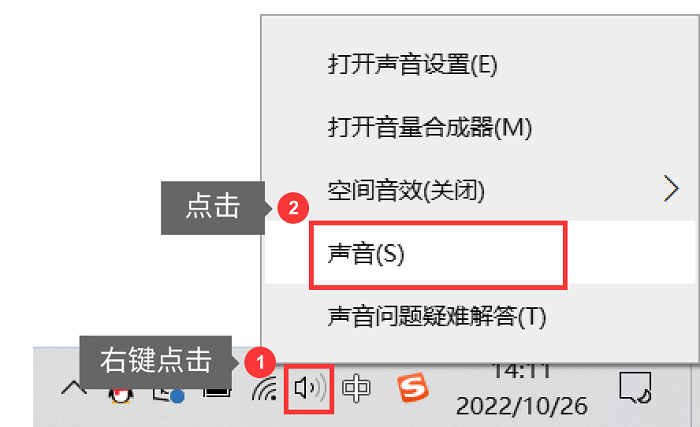
步骤2:点击录制界面,左键点击被禁用的设备,(比如小编这里的“麦克风阵列”已停用了)再点击右下角的属性。
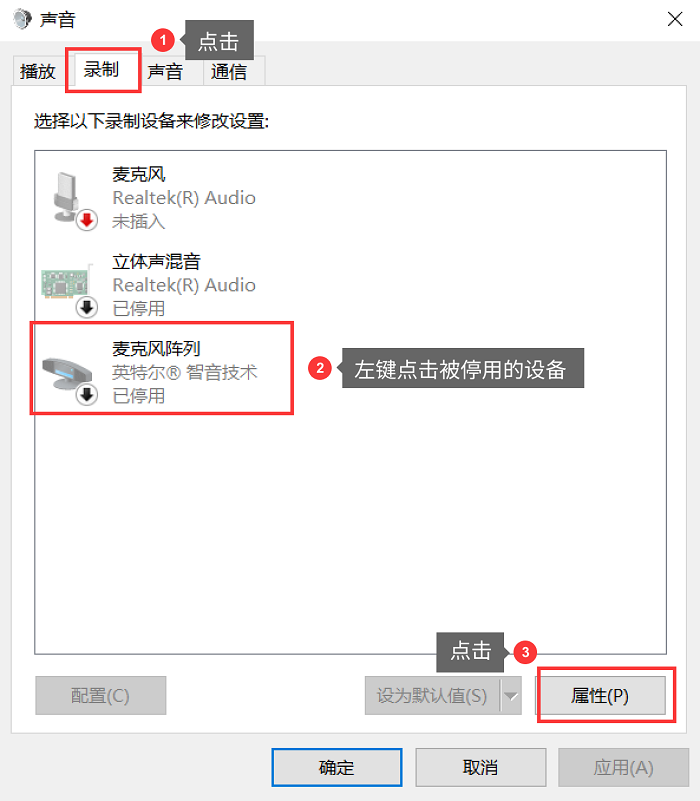
步骤3:进入属性界面后,点击设备用法,选择“使用此设备(启用)”,最后再点击确定。
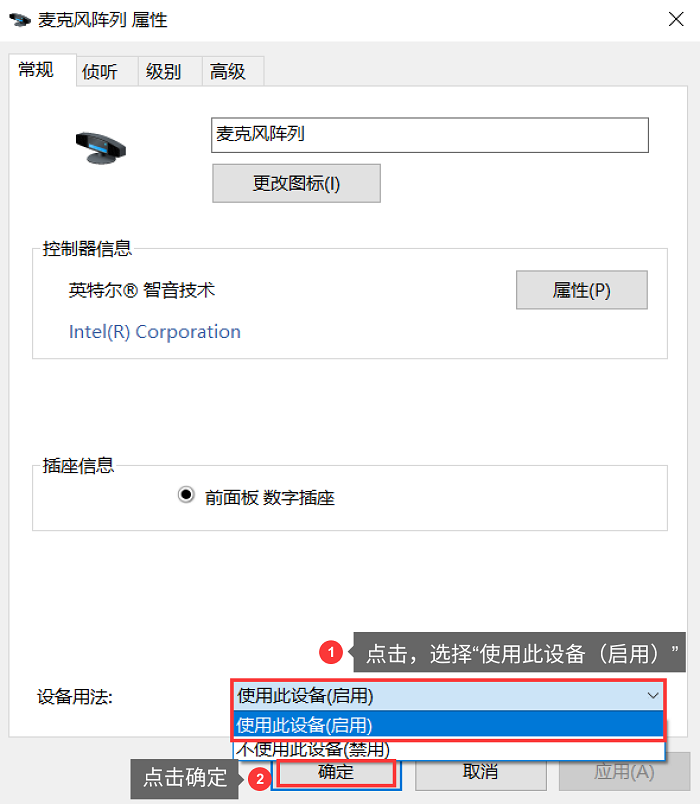
二、检查系统声音是否已开启
如果检查过声音权限都没有被禁用,那怎么还是没有声音?很有可能是因为电脑系统声音没有开启。录制视频怎么把声音也录进去?下面跟着小编一起来检查一下。
检查步骤:
步骤1:点击左下角电源键,点击设置,进入window设置界面后,点击系统。
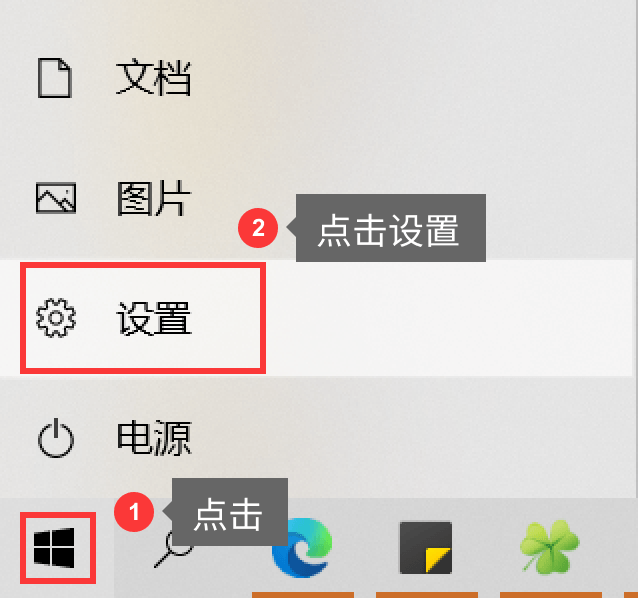
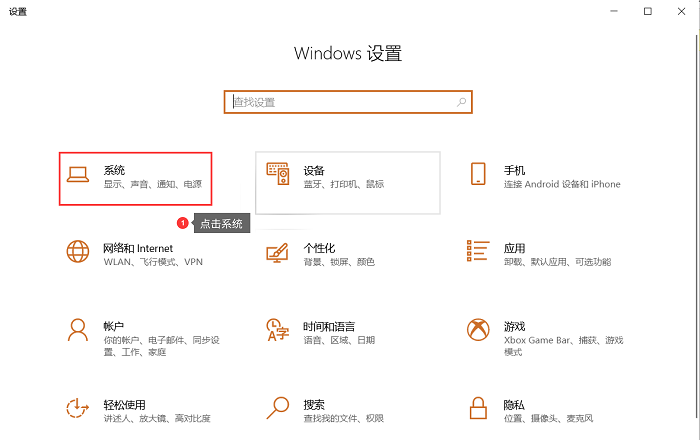
步骤2:点击左侧的声音板块,在右边下滑,找到高级声音选项,点击“应用音量和设备首选项”。
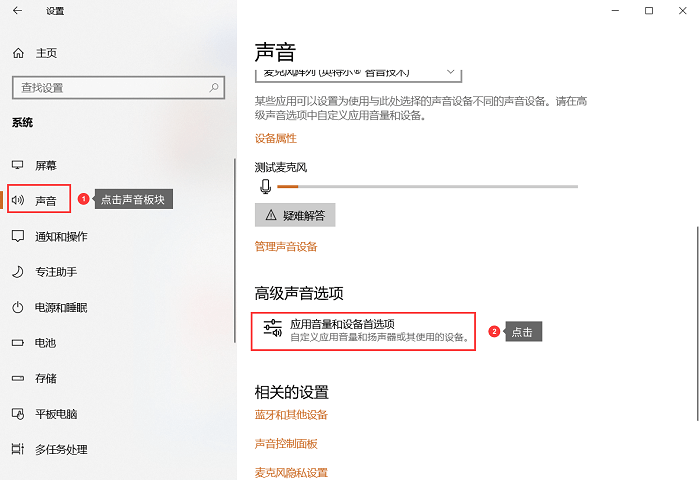
步骤3:检查“主音量”和“应用音量”是否都已经开启,若没有开启,要及时开启哦!(像小编就是主音量和系统声音没有开启。)
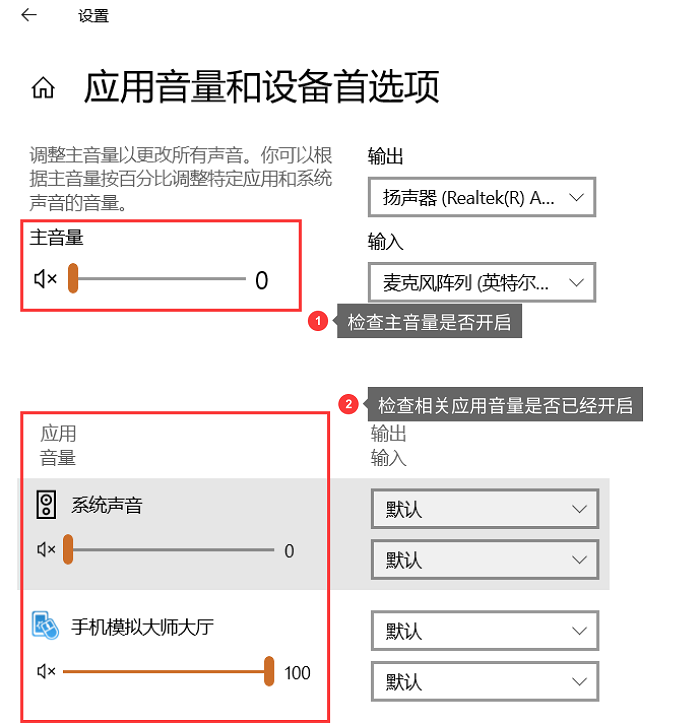
三、检查录屏软件是否开启声音录制功能
怎么录屏有声音?很有可能是因为你的录屏软件不支持音频录制,或者是因为你没有开启录屏软件的声音录制功能。
在这里,小编推荐你使用数据蛙录屏软件。数据蛙录屏软件不仅支持录制高清晰的视频,还能够进行音频录制,无论是电脑系统内的声音,还是电脑外说话的声音都能够录制到,而且还能进行试音,麦克风降噪或增强,十分好用。这里小编就用数据蛙录屏软件进行演示。
检查步骤:
步骤1:打开并启动数据蛙录屏软件,点击【视频录制】模式。
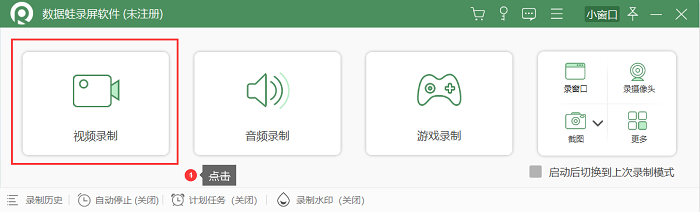
步骤2:进入视频录制模式的设置界面后,检查扬声器板块和麦克风板块是否已经开启。如果还不放心,也可以通过点击它们旁边的小箭头,选择试音,测试录制视频的时候是否有信心。
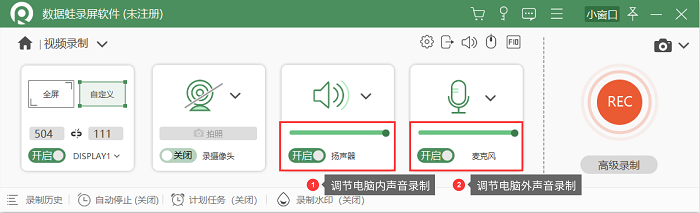
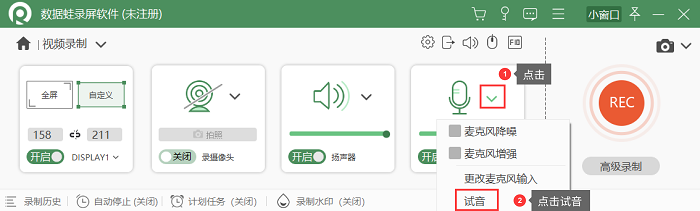
电脑录制出来的视频没有声音,为什么录屏没有声音?现在小伙伴们都明白应该如何检查了吧?以上就是小编介绍的3种检查方法,希望能够帮助到各位小伙伴。如果喜欢的话,不妨点赞留言。

高清录制 不限时长 无水印 轻松操作